Cette page s'applique à Apigee, mais pas à Apigee hybrid.
Consultez la documentation d'
Apigee Edge.
![]()
Lorsque vous provisionnez une nouvelle organisation Apigee avec le paiement à l'usage à l'aide de la console Cloud, les nœuds de passerelle Apigee sont automatiquement configurés pour vous. Cette article explique comment utiliser l'API Apigee, l'interface utilisateur d'Apigee ou la console Cloud pour effectuer les tâches ci-dessous après le provisionnement initial :
- Configurer les paramètres de nœud pour un nouvel environnement avec l'interface utilisateur d'Apigee.
- Configurer les paramètres de nœud pour un nouvel environnement avec l'API Apigee.
- Mettre à jour les paramètres de nœud avec l'interface utilisateur d'Apigee.
- Mettre à jour les paramètres de nœud avec l'API Apigee.
- Surveiller les modifications de configuration des nœuds avec Cloud Audit Logging.
Configurer les paramètres de nœud dans l'interface utilisateur d'Apigee pour les nouveaux environnements
Si vous décidez d'ajouter un environnement à votre organisation Apigee, vous pouvez utiliser l'interface utilisateur d'Apigee afin de configurer les paramètres de nœud de la passerelle Apigee pour le nouvel environnement. Apigee nécessite au minimum deux nœuds par environnement.
Sur la page Nouvel environnement, vous pouvez définir le nombre minimal et maximal de nœuds dans la section paramètres de nœud, comme illustré dans la capture d'écran de la figure 1.
Figure 1 : Configurer les nœuds sur la page "Nouvel environnement"
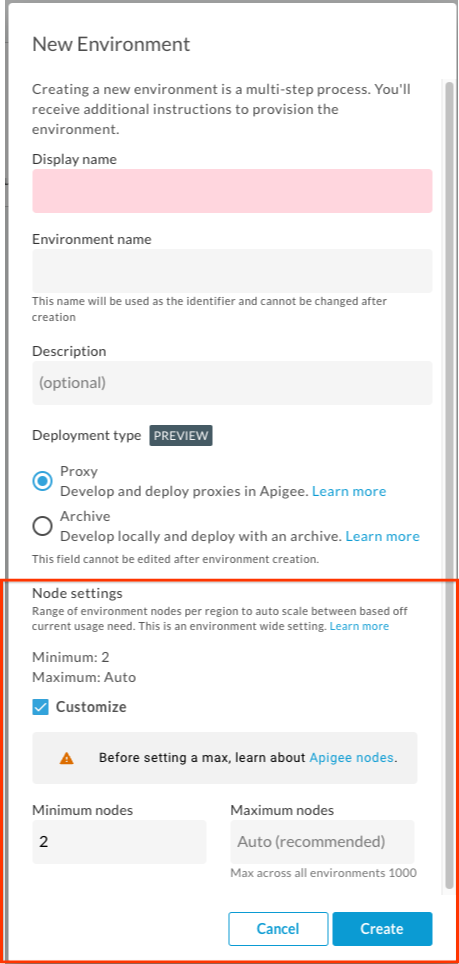
Par défaut, les paramètres de nœud pour le nouvel environnement sont les suivants :
- Minimum : 2
- Maximum : Auto
Pour remplacer les paramètres par défaut, cochez la case Personnaliser et configurez les champs suivants :
- Nombre minimal de nœuds : deux nœuds sont requis au minimum pour chaque environnement Apigee. Vous ne pouvez pas spécifier moins de deux nœuds.
- Nombre maximal de nœuds : le nombre maximal de nœuds est limité à 1 000 dans tous les environnements d'une instance dans une région.
Configurer les paramètres de nœud pour un nouvel environnement avec l'API Apigee
Les nœuds Apigee sont configurés pour chaque environnement Apigee. L'exemple suivant montre comment créer un environnement Apigee tout en spécifiant le nombre minimal de nœuds à l'aide de l'API Apigee.
curl -H "AUTH" -X POST -H "Content-Type: application/json" \
https://apigee.googleapis.com/v1/organizations/ORG_NAME/environments \
-d
'{
"name": "ENV_NAME",
"nodeConfig": {
"minNodeCount" : "MIN_NODE_COUNT"
}
}'
Où :
AUTHdéfinit l'en-têteAuthenticationavec un jeton de support. Vous utiliserez cet en-tête lors de l'appel des API Apigee. Notez que le jeton expire après un certain temps. Si c'est le cas, il vous suffit de le générer à nouveau en exécutant la même commande. Pour en savoir plus, consultez la page de référence sur la commande print-access-token.ORG_NAMEest le nom de votre organisation Apigee.ENV_NAMEest le nom de l'environnement que vous souhaitez créer. Par exemple :testMIN_NODE_COUNTcorrespond au nombre minimal de nœuds à créer pour l'environnement. Par exemple, si le nombre minimal de nœuds pour l'environnement spécifié est défini sur4, Apigee provisionne quatre nœuds Apigee pour cet environnement quelle que soit l'utilisation (trafic d'API).
Une fois créé, l'environnement doit être associé à une instance, comme expliqué dans la section Créer un environnement.
Si le nombre maximal de nœuds n'est pas défini, comme dans cet exemple, le nombre maximal de nœuds est limité à 1 000. Si vous souhaitez spécifier un nombre maximal de nœuds inférieur à 1 000, définissez la configuration comme suit en définissant une valeur pour le paramètre maxNodeCount. Exemple :
{
"name": "ENV_NAME",
"nodeConfig": {
"minNodeCount" : "MIN_NODE_COUNT",
"maxNodeCount" : "MAX_NODE_COUNT"
}
}
Où MAX_NODE_COUNT correspond au nombre maximal de nœuds à créer pour l'environnement, dans la limite de 1 000 dans tous les environnements associés à une instance par région.
Mettre à jour les paramètres de nœud avec l'interface utilisateur d'Apigee
Si vous souhaitez mettre à jour les paramètres de nœud d'un environnement Apigee facturé à l'usage une fois le provisionnement terminé, vous pouvez le faire à l'aide de l'interface utilisateur Apigee.
Pour modifier un environnement existant dans l'interface utilisateur d'Apigee, procédez comme suit :
- Ouvrez l'interface utilisateur Apigee dans un navigateur.
- Cliquez sur Admin.
- Cliquez sur Environnements > Présentation.
- Sélectionnez Environnements.
-
Cliquez sur la fiche de l'environnement que vous souhaitez modifier.
-
L'interface utilisateur d'Apigee affiche des détails sur cet environnement dans la vue À propos :
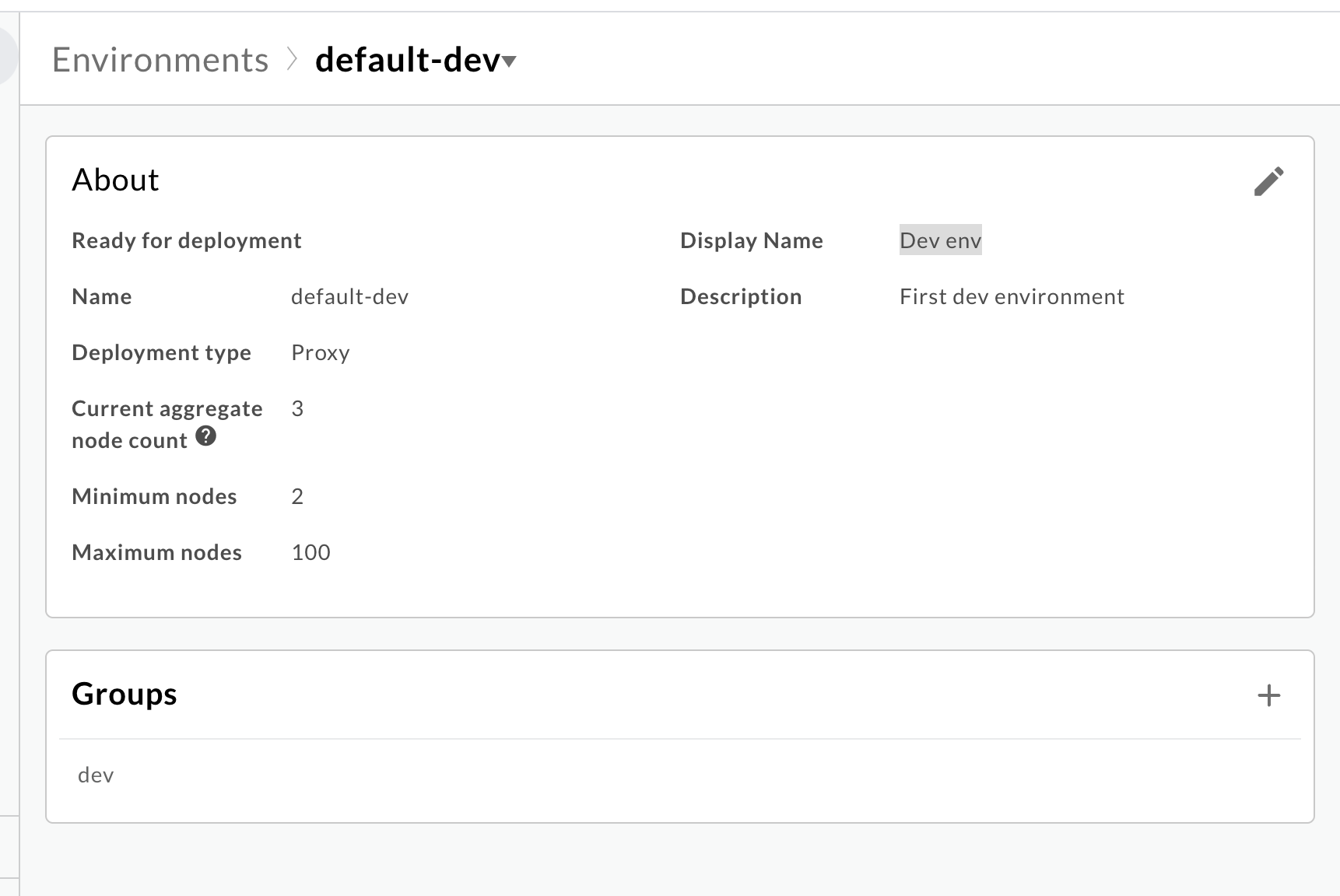
- Cliquez sur Modifier.
- Modifiez les valeurs de l'un des champs suivants :
- Nombre minimal de nœuds
- Nombre maximal de nœuds
- Nom à afficher
- Description
- Cliquez sur Save (Enregistrer).
Mettre à jour les paramètres de nœud avec l'API Apigee
L'exemple d'appel d'API Apigee suivant montre comment mettre à jour le nombre minimal de nœuds pour un environnement Apigee :
curl -s -H "AUTH" \
"https://apigee.googleapis.com/v1/organizations/ORG_NAME/environments/ENVIRONMENT_NAME?update_mask=nodeConfig" \
-X PATCH --data @min.json -H 'Content-Type: application/json'
cat min.json
{
"name": "ENV_NAME",
"nodeConfig": {
"minNodeCount": "NEW_MIN_NODE_COUNT"
}
}
Où :
AUTHdéfinit l'en-têteAuthenticationavec un jeton de support. Vous utiliserez cet en-tête lors de l'appel des API Apigee. Notez que le jeton expire après un certain temps. Si c'est le cas, il vous suffit de le générer à nouveau en exécutant la même commande. Pour en savoir plus, consultez la page de référence sur la commande print-access-token.ORG_NAMEest le nom de votre organisation Apigee.ENV_NAMEest le nom de l'environnement que vous souhaitez créer. Par exemple :testNEW_MIN_NODE_COUNTcorrespond au nouveau nombre minimal de nœuds à mettre à jour pour l'environnement.
Surveiller les modifications de configuration des nœuds avec Cloud Audit Logging
Pour surveiller les modifications apportées aux configurations de nœud, vous pouvez utiliser Cloud Audit Logs. Pour rechercher les modifications apportées à la configuration des nœuds de passerelle Apigee dans les journaux d'audit, procédez comme suit:
- Dans la console, accédez à la page IAM et administration > Journaux d'audit.
- Dans la section Configuration des journaux d'audit des accès aux données, utilisez le filtre pour saisir
Apigee. - Sélectionnez Apigee.
- Dans le volet Apigee :
- Sélectionnez Écriture de données.
- Cliquez sur Save (Enregistrer).
- Dans la console, accédez à la page Cloud Logging > Explorateur de journaux.
- Ajoutez les filtres suivants à la requête pour rechercher les événements appartenant aux utilisateurs qui modifient les configurations de nœud de l'environnement :
resource.type="audited_resource"resource.labels.method="google.cloud.apigee.v1.EnvironmentService.
ModifyEnvironment"resource.labels.service="apigee.googleapis.com"
Pour en savoir plus sur l'utilisation de Cloud Audit Logging pour Apigee, consultez la page Informations sur les journaux d'audit Apigee.
Étape suivante
Découvrez comment utiliser Cloud Monitoring pour afficher l'utilisation des nœuds de passerelle Apigee. Pour en savoir plus, consultez la page Afficher l'utilisation des nœuds de passerelle Apigee.
